在Word中快速输入化学方程式的技巧
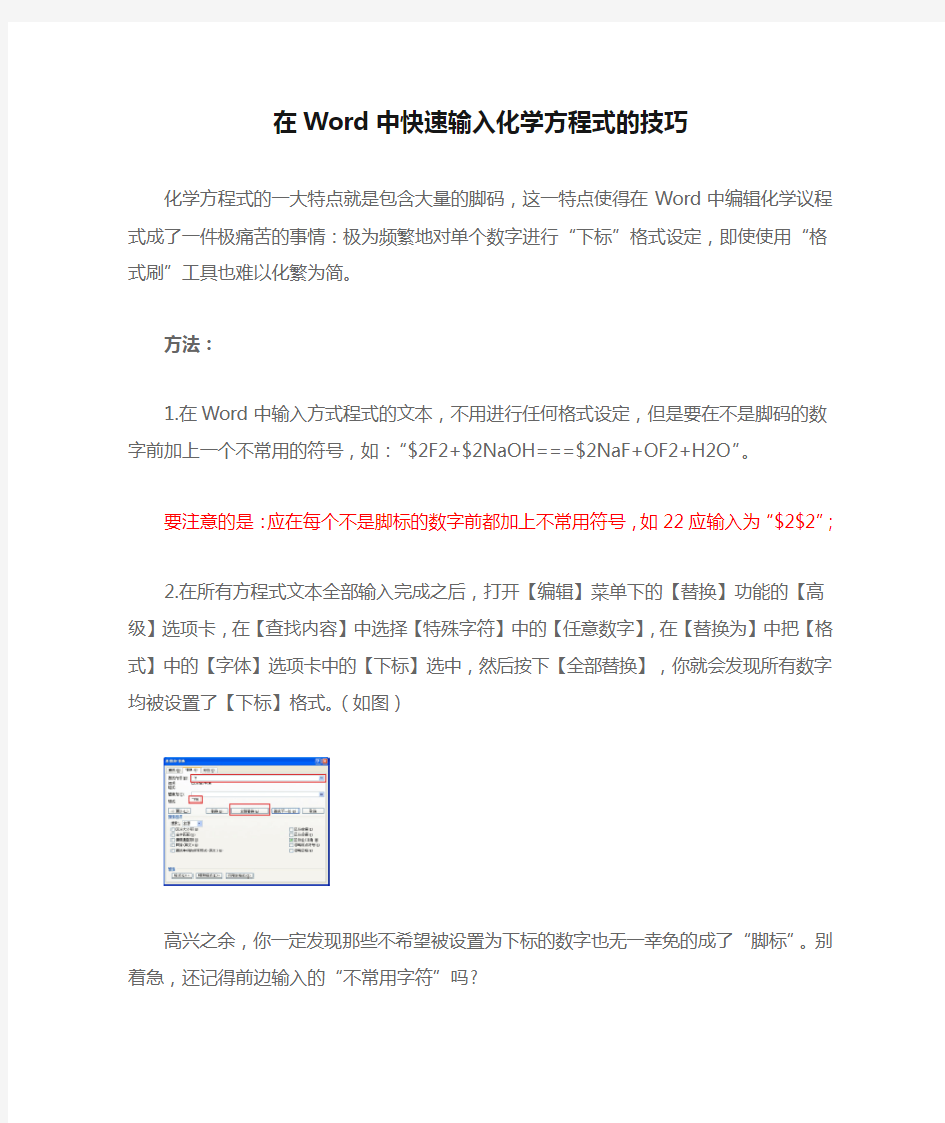

在Word中快速输入化学方程式的技巧
化学方程式的一大特点就是包含大量的脚码,这一特点使得在Word中编辑化学议程式成了一件极痛苦的事情:极为频繁地对单个数字进行“下标”格式设定,即使使用“格式刷”工具也难以化繁为简。
方法:
1.在Word中输入方式程式的文本,不用进行任何格式设定,但是要在不是脚码的数字前加上一个不常用的符号,如:“$2F2+$2NaOH===$2NaF+OF2+H2O”。
要注意的是:应在每个不是脚标的数字前都加上不常用符号,如22应输入为“$2$2”;
2.在所有方程式文本全部输入完成之后,打开【编辑】菜单下的【替换】功能的【高级】选项卡,在【查找内容】中选择【特殊字符】中的【任意数字】,在【替换为】中把【格式】中的【字体】选项卡中的【下标】选中,然后按下【全部替换】,你就会发现所有数字均被设置了【下标】格式。(如图)
高兴之余,你一定发现那些不希望被设置为下标的数字也无一幸免的成了“脚标”。别着急,还记得前边输入的“不常用字符”吗?
3.再次打开【替换】,还是在【查找内容】选择【任意数字】。然后在【任意数字】的通配符“^#”前边加上你刚才输入的那个“不常用字符”,并在【替换为】中把【字体】选项卡中的【下标】选空,最后按下【全部替换】。(如图)
4.这样所有本不应为“脚标”的数字就恢复了原貌,最后再用一次【替换】,在【查找内容】中输入那个“不常用字符”,在【替换为】中不填任何内容,并按下【不限定格式】,最后按下【全部替换】,所有“不常用字符”就完全消失了。(如图)
对于数学上的一些复杂的公式,可以使用Word的“公式编辑器”组件来进行编辑。一般来说,“公式编辑器”默认没有安装,我们可以点击“插入—对象”菜单,在“新建—对象类型”搜索栏中,找到“Microsoft 公式3.0”,点击“确定”安装即可。
初中化学方程式大全
初中化学反应方程式汇总 一、氧气的性质: (1)单质与氧气的反应:(化合反应) 1. 镁在空气中燃烧:2Mg + O2点燃 2MgO 2. 铁在氧气中燃烧:3Fe + 2O点燃 Fe3O4 3. 铜在空气中受热:2Cu + O2加热 2CuO 4. 铝在空气中燃烧:4Al + 3O2点燃 2Al2O3 5. 氢气中空气中燃烧:2H2 + O2点燃 2H2O 6. 红磷在空气中燃烧(研究空气组成的实验):4P + 5O2点燃 2P2O5 7. 硫粉在空气中燃烧: S + O2点燃 SO2 8. 碳在氧气中充分燃烧:C + O2点燃 CO2 9. 碳在氧气中不充分燃烧:2C + O2 点燃 2CO (2)化合物与氧气的反应: 10. 一氧化碳在氧气中燃烧:2CO + O2点燃 2CO2 11. 甲烷在空气中燃烧:CH4 + 2O2点燃 CO2 + 2H2O 12. 酒精在空气中燃烧:C2H5OH + 3O2点燃 2CO2 + 3H2O (3)氧气的来源: 13.玻义耳研究空气的成分实验 2HgO 加热 Hg+ O2↑ 14.加热高锰酸钾:2KMnO4加热 K2MnO4 + MnO2 + O2↑(实验室制氧气原理1) 15.过氧化氢在二氧化锰作催化剂条件下分解反应: H2O2MnO22H2O+ O2↑(实验室制氧气原理2) 二、自然界中的水: 16.水在直流电的作用下分解(研究水的组成实验):2H2O 通电 2H2↑+ O2 ↑
17.生石灰溶于水:CaO + H2O == Ca(OH)2 18.二氧化碳可溶于水: H2O + CO2==H2CO3 三、质量守恒定律: 19.镁在空气中燃烧:2Mg + O2点燃 2MgO 20.铁和硫酸铜溶液反应:Fe + CuSO4 == FeSO4 + Cu 21.氢气还原氧化铜:H2 + CuO 加热 Cu + H2O 22. 镁还原氧化铜:Mg + CuO 加热 Cu + MgO 四、碳和碳的氧化物: (1)碳的化学性质 23. 碳在氧气中充分燃烧:C + O2点燃 CO2 24.木炭还原氧化铜:C+ 2CuO 高温 2Cu + CO2↑ 25.焦炭还原氧化铁:3C+ 2Fe2O3高温 4Fe + 3CO2↑ (2)煤炉中发生的三个反应:(几个化合反应) 26.煤炉的底层:C + O2点燃 CO2 27.煤炉的中层:CO2 + C 高温 2CO 28.煤炉的上部蓝色火焰的产生:2CO + O2点燃 2CO2 (3)二氧化碳的制法与性质: 29.大理石与稀盐酸反应(实验室制二氧化碳): CaCO3 + 2HCl == CaCl2 + H2O + CO2↑ 30.碳酸不稳定而分解:H2CO3 == H2O + CO2↑ 31.二氧化碳可溶于水: H2O + CO2== H2CO3 32.高温煅烧石灰石(工业制二氧化碳):CaCO3高温 CaO + CO2↑ 33.石灰水与二氧化碳反应(鉴别二氧化碳): Ca(OH)2 + CO2 == CaCO3 ↓+ H2O (4)一氧化碳的性质:
在word文档中输入特殊符号
在word文档中输入特殊符号: 输入e000后同时按下Alt+X,显示 输入e001后同时按下Alt+X,显示 输入e002后同时按下Alt+X,显示 输入e003后同时按下Alt+X,显示 输入e004后同时按下Alt+X,显示 输入e005后同时按下Alt+X,显示 输入e006后同时按下Alt+X,显示 输入e007后同时按下Alt+X,显示 输入e008后同时按下Alt+X,显示 输入e009后同时按下Alt+X,显示 输入e010后同时按下Alt+X,显示上标 输入e011后同时按下Alt+X,显示上标 输入e012后同时按下Alt+X,显示下标 输入e013后同时按下Alt+X,显示下标 输入e014后同时按下Alt+X,显示下标 输入e015后同时按下Alt+X,显示 输入e016后同时按下Alt+X,显示 输入e017后同时按下Alt+X,显示 输入e018后同时按下Alt+X,显示下标 输入e019后同时按下Alt+X,显示下标
在CAD中输入特殊符号 %%c 符号φ %%d 度符号 %%p ±号 %%u 下划线 %%130 Ⅰ级钢筋φ %%131 Ⅱ级钢筋φ %%132 Ⅲ级钢筋φ %%133 Ⅳ级钢筋φ %%130%%145ll%%146 冷轧带肋钢筋 %%130%%145j%%146 钢绞线符号%%1452%%146 平方 %%1453%%146 立方 %%134 小于等于≤ %%135 大于等于≥ %%136 千分号 %%137 万分号 %%138 罗马数字Ⅺ %%139 罗马数字Ⅻ %%140 字串增大1/3 %%141 字串缩小1/2(下标开始) %%142 字串增大1/2(下标结束) %%143 字串升高1/2 %%144 字串降低1/2 %%145 字串升高缩小1/2(上标开始) %%146 字串降低增大1/2(上标结束) %%171 双标上标开始%%172 双标下标开始%%173 上下标结束%%147 对前一字符画圈%%148 对前两字符画圈%%149 对前三字符画圈%%150 字串缩小1/3 %%151 Ⅰ %%152 Ⅱ %%153 Ⅲ %%154 Ⅳ %%155 Ⅴ %%156 Ⅵ %%157 Ⅶ %%158 Ⅷ %%159 Ⅸ %%160 Ⅹ %%161 角钢 %%162 工字钢 %%163 槽钢 %%164 方钢 %%165 扁钢 %%166 卷边角钢 %%167 卷边槽钢 %%168 卷边Z型钢%%169 钢轨 %%170 圆钢
在WORD中快速录入数学公式的技巧
在WORD操作中,遇到数学公式时,我们往往都要通过公式编辑器来录入,其实,除了公式编辑器以外,在Word中还有一个编辑公式的利器:域。有了这个工具,应付一般的数学公式编辑还是绰绰有余的。 一、分式的输入 如果用域来解决的话,那么分式的输入还是很简单的。比如我们要输入数字四分之三,只要在相应位置按下“Ctrl+F9”快捷键,就会产生一个空域(一对大括号)。将鼠标定位于大括号内,然后输入“eq \f(3,4)”,然后再点击右键,在弹出的菜单中点击“切换域代码”命令,就可以得到标准的分式四分之三了,如图1所示。其它的分式可以模仿来写,不用担心分式中的那条横线,它会根据分子、分母的长度自动调节长度的。需要注意的是,域代码必须在英文的半角状态下完成输入,此外,那对大括号不能手工输入,只能用快捷键来完成。 二、带根号的分式 先说一个单纯的三次根下二这样的数字输入吧。还是先按下“Ctrl+F9”快捷键,然后在大括号内输入域代码“eq \r(3, 2)”,选中代码中的数字“3”,将它的字号调小,然后按下右键菜单中的“切换域代码”命令,就可以得到数字三次根下二了,如图2所示。 显然,如果要得到二次方根,那么只要将代码中的数字“3”改成“2”就可以了。不过,通常我们的习惯是二次方根的数字“2”是忽略不写的,所以,域代码中的第一个数字我们也可以直接略掉的,直接写代码“eq \r(, 2)”就行。 至于带根号的分式,那就简单了。只要把分式和根式的代码结合起来,在相应的位置改换一下就可以了。因此二分之三次根下二这样的数字,其域代码应该是“eq \f(\r(3,2),2)”。按下“切换域代码”后,得到的效果还可以吧?看图2就知道了。 三、输入向量符号 向量符号是在英文字母的上方加一个箭头符号。用域功能也可以很容易实现这个要求。 在大括号中输入域代码“eq \o(→,a)”,其中,箭头符号可以使用“插入→符号”的方法来
(完整版)初三化学方程式大全
化学资料 化学式: ⒈镁Mg,铁Fe,铜Cu,锌Zn,汞Hg;氦气He,氖气Ne,氩气Ar;氢气H2,氧气O2,氮气N2,氯气Cl2,臭氧O3,碳C,磷P,硫S ⒉水H2O,过氧化氢H2O2,一氧化碳CO,二氧化碳CO2,五氧化二磷P2O5,氧化钠Na2O, 氧化镁MgO,氧化钙CaO,氧化铝Al2O3,二氧化锰MnO2,氧化铁Fe2O3,四氧化三铁Fe3O4, 氧化亚铁FeO,氧化铜CuO,氧化汞HgO ⒊氯酸钾KClO3,高锰酸钾KMnO4,锰酸钾K2MnO4,氯化钠NaCl,硫酸H2SO4,硝酸HNO3,盐酸HCl,硫酸铜CuSO4,硫酸亚铁FeSO4,碳酸钠Na2CO3,硫酸钠Na2SO4,氢氧化铜Cu(OH)2, 氢氧化钠NaOH ⒋醋酸CH3COOH,葡萄糖C6H12O6,淀粉(C6H10O5)n,蔗糖C12H22O11,酒精C2H5OH,甲烷CH4 化合价口诀和根的化合价: 化合价口诀:一价氯氢钾钠银,二价氧钙镁钡锌,三铝四硅五价磷,一二铜汞二三铁,二四六硫二四碳,单质化合价为零。 根的化合价:铵根离子NH4+,碳酸根离子CO32-,高锰酸根离子MnO4-,锰酸根离子MnO42-,硝酸根离子NO3-,氯酸根离子ClO3-,硫酸根离子SO42-,氢氧根离子OH- 金属活动性顺序: K、Ca、Na、Mg、Al、Zn、Fe、Sn、Pb、(H)、Cu、Hg、Ag、Pt、Au 酸、碱和盐溶液组成、指示剂和pH: 组成:酸H++酸根离子碱金属离子+OH-盐金属离子+酸根离子 指示剂:酸溶液能使紫色石蕊溶液变红色,碱溶液能使紫色石蕊溶液能使变蓝色,;酸溶液能使无色酚酞溶液不变色,碱溶液能使无色酚酞溶液变红色。 pH:酸性溶液的pH<7,中性溶液的pH=7,碱性溶液的pH>7。
Word中各种特殊符号的输入方法
Word中各种特殊符号的输入方法 陈宇金桥科普 2006-06-22 在Word编辑过程中,许多特殊符号是不能通过键盘来输入的,那么如何输入特殊符号呢?主要可以利用软键盘和Word自带的几种符号输入方法来完成。 一、常用方法 1.利用符号工具栏和符号窗口 依次选择菜单“视图→工具栏→符号栏”,就会在下方显示一个符号工具栏,这里包含了常用的一些符号,把光标定位在需要输入的地方,直接点击符号工具栏中的按钮就可以插入相应的符号了。用户还可以自定义符号工具栏,选择菜单“插入→特殊符号”弹出“自定义符号栏”窗口,点击“显示符号栏”,窗口下方显示出符号栏,用鼠标左键选定某一符号,然后将其拖放到工具栏按钮上,就可以增加一个符号到工具栏中,最后单击“确定”按钮即可。 也可以利用符号窗口来插入特殊符号,在符号窗口中包含有更多的特殊符号可以选择。选择菜单命令“插入→符号”打开符号窗口,有“符号”和“特殊符号”两个选项卡,选择一个符号,然后点击“插入”按钮就可以插入相应的符号了,比较简单。 2.使用软键盘 许多非英文输入法都带有软键盘,比如说智能ABC,右键点击输入法状态条上最右边的小键盘按钮,在打开的菜单中选择一种符号类型,就会打开一个用以输入符号的屏幕键盘,直接敲击键盘按钮或用鼠标点击软键盘上的按钮都可以输入相应的特殊符号。
二、非常用方法 1.利用公式编辑器 其实复杂的数学公式中就包含许多特殊的符号,那么利用公式编辑器就可以输入一些符号了。选择菜单“插入→对象”,打开“对象”选择窗口,在“新建”列表框中选择“Microsoft公式3.0”,然后点击“确定”按钮就将打开公式编辑窗口。用鼠标点击工具栏上的按钮,然后在列表中选择一个符号,符号就输入到一个虚线框中,然后关闭公式编辑器,单击文档空白处就回到了Word编辑窗口中,符号就显示在其中了。
人教版初中化学方程式归类大全
一、反应类型 (一)、化合反应 1、镁在空气中燃烧:2Mg + O2点燃2MgO 2、铁在氧气中燃烧:3Fe + 2O2点燃Fe3O4 3、铝在空气中燃烧:4Al + 3O2点燃2Al2O3 4、氢气在空气中燃烧:2H2 + O2点燃2H2O 5、红磷在空气中燃烧:4P + 5O2点燃2P2O5 6、硫粉在空气中燃烧:S + O2点燃SO2 7、碳在氧气中充分燃烧:C + O2点燃CO2 8、碳在氧气中不充分燃烧:2C + O2点燃2CO 9、二氧化碳通过灼热碳层:C + CO2高温2CO 10、一氧化碳在氧气中燃烧:2CO + O2点燃2CO2 11、二氧化碳和水反应(二氧化碳通入紫色石蕊试液):CO2 + H2O === H2CO3 12、生石灰溶于水:CaO + H2O === Ca(OH)2 13、无水硫酸铜作干燥剂:CuSO4+ 5H2O === CuSO4·5H2O 14、钠在氯气中燃烧:2Na + Cl2点燃2NaCl 15、氧化钠溶于水:Na2O + H2O === 2NaOH 16、三氧化硫溶于水:SO3 + H2O === H2SO4 (二)、分解反应 17、实验室用双氧水制氧气:2H2O2MnO22H2O + O2↑ 18、加热高锰酸钾:2KMnO4△K2MnO4+ MnO2+ O2↑ 19、水在直流电的作用下分解:2H2O 通电2H2↑ + O2↑ 20、碳酸不稳定而分解:H2CO3△H2O + CO2↑ 21、高温煅烧石灰石(二氧化碳工业制法):CaCO3高温CaO + CO2↑ 22、加热碱式碳酸铜:Cu2(OH)2CO3△2CuO + H2O + CO2↑ 23、加热氯酸钾(有少量的二氧化锰):2KClO3MnO2和△2KCl + 3O2↑ 24、硫酸铜晶体受热分解:CuSO4·5H2O △CuSO4 + 5H2O (三)、置换反应 25、铁和硫酸铜溶液反应:Fe + CuSO4 === FeSO4 + Cu 26、锌和稀硫酸反应(实验室制氢气):Zn + H2SO4 === ZnSO4 + H2↑ 27、镁和稀盐酸反应:Mg + 2HCl === MgCl2 + H2↑ 28、氢气还原氧化铜:H2 + CuO △Cu + H2O 29、木炭还原氧化铜:C + 2CuO 高温2Cu + CO2↑ 30、水蒸气通过灼热碳层:H2O + C 高温H2 + CO 31、焦炭还原氧化铁:3C + 2Fe2O3 高温4Fe + 3CO2↑(四)、复分解反应 32、盐酸和烧碱起反应:HCl + NaOH === NaCl + H2O 33、盐酸和氢氧化钾反应:HCl + KOH === KCl + H2O 34、盐酸和氢氧化铜反应:2HCl + Cu (OH)2 === CuCl2 + 2H2O 35、盐酸和氢氧化钙反应:2HCl + Ca (OH)2 === CaCl2 + 2H2O 36、盐酸和氢氧化铁反应:3HCl + Fe(OH)3 === FeCl3 + 3H2O 37、氢氧化铝药物治疗胃酸过多:3HCl + Al(OH)3 === AlCl3 + 3H2O 38、硫酸和烧碱反应:H2SO4+ 2NaOH === Na2SO4+ 2H2O 39、硫酸和氢氧化钾反应:H2SO4 + 2KOH === K2SO4 + 2H2O 40、硫酸和氢氧化铜反应:H2SO4 + Cu(OH)2 === CuSO4
WORD中一般数学公式的快速录入技巧
WORD中一般数学公式的快速录入技巧在WORD操作中,遇到数学公式时,我们往往都要通过公式编辑器MathType6.0或WORD中自带的公式输入(即单击“插入”→“对象”→Microsoft公式3.0) 来录入。其实,除了这两种以外,在Word中还有一个编辑公式的利器:域。有了这个工具,应付一般的数学公式编辑还是绰绰有余的。 一、分式的输入 如果用域来解决的话,那么分式的输入还是很简单的。比如我们要输入数字四分之三,只要在相应位置按下“Ctrl+F9”快捷键,就会产生一个空域(一对大括号)。将鼠标定位于大括号内,然后输入“eq \f(3,4)”,然后再点击右键,在弹出的菜单中点击“切换域代码”命令,就可以得到标准的分式四分之三了,如图1所示。其它的分式可以模仿来写,不用担心分式中的那条横线,它会根据分子、分母的长度自动调节长度的。需要注意的是,eq后需加一空格,且域代码必须在英文的状态下完成输入。此外,那对大括号不能手工输入,只能用快捷键来完成。 3 4 图1 Word切换域代码得到的分数效果 对于带分式的输入,只需在分式前加一相应整数数字即可,如需输入四又二分之一,先输入4,再按下“Ctrl+F9”快捷键,然后在大括号里输入“eq \f(1,2)”,最后按下右键菜单中的“切换域代码”命令,就可得到一个带分数了,如图2所示。 41 2 图2 Word切换域代码得到的带分数效果 二、带根号的分式 先说一个简单的三次根号二的数字输入。还是先按下“Ctrl+F9”快捷键,然后在大括号内输入域代码“eq \r(3, 2)”,选中代码中的数字“3”,将它的字号调小,然后按下右键菜单中的“切换域代码”命令,就可以得到相应的数字了,如图3所示。32
初中化学方程式练习全集
初中化学方程式练习全集 The final edition was revised on December 14th, 2020.
一.物质与氧气的反应日期:(一)单质与氧气的反应(化合反应) 1.镁在空气中燃烧: 2.铁在氧气中燃烧: 3.铜在空气中燃烧: 4.氢气在空气中燃烧: 5.红磷在空气中燃烧: 6.硫粉在空气中燃烧: 7.碳在氧气中充分燃烧: 8.碳在氧气中不充分燃烧: (二)化合物与氧气的反应 9.一氧化碳在氧气中燃烧: 10.甲烷在空气中燃烧: 11.酒精在空气中燃烧: 二.几个分解反应 12.水在直流电的作用下分解: 13.过氧化氢溶液与二氧化锰反应: 14.加热氯酸钾(有少量的二氧化锰) 15.加热高锰酸钾: 16.碳酸不稳定而分解: 1 17.高温煅烧石灰石(工业制二氧化碳): 三:几个氧化还原反应 18.氢气还原氧化铜 19.木炭还原氧化铜 20.焦炭还原氧化铁 21.焦炭还原四氧化三铁 22.一氧化碳还原氧化铜 23.一氧化碳还原氧化铁 24.一氧化碳还原四氧化三铁 四.单质、氧化物、酸、碱、盐的相互反应 (一)金属单质+酸——盐+氢气(置换反应) 25.锌和稀硫酸反应 26.铁和稀硫酸反应 27.镁和稀硫酸反应 28.铝和稀硫酸反应 29.锌和稀盐酸反应 30.铁和稀盐酸反应 31.镁和稀盐酸反应
32.铝和稀盐酸反应 (二)金属单质+盐(溶液)——另一种金属+另一种盐 33.铁和硫酸铜溶液反应: 34.锌和硫酸铜溶液反应: 35.铜和硝酸汞溶液反应: (三)碱性氧化物+酸——盐+水 36.氧化铁和稀盐酸反应: 37.氧化铁和稀硫酸反应: 38.氧化铜和稀盐酸反应: 39.氧化铜和稀硫酸反应: 40.氧化镁和稀硫酸反应: 41.氧化钙和稀盐酸反应: (四)酸性氧化物+碱——盐+水 42.苛性钠暴露在空气中变质: 43.苛性钠吸收二氧化硫气体: 44.苛性钠吸收三氧化硫气体: 45.消石灰放在空气中变质: (五)酸+碱——盐+水(中和反应) 46.盐酸和烧碱反应:47盐酸和氢氧化钾反应: 48.盐酸和氢氧化铜反应: 49.盐酸和氢氧化钙反应: 50.盐酸和氢氧化铁反应: 51.氢氧化铝药物治疗胃酸过多: 52.硫酸和烧碱反应: 53.硫酸和氢氧化钾反应: 54.硫酸和氢氧化铜反应: 55.硫酸和氢氧化铁反应: 56.硝酸和烧碱反应: (六)酸+盐——另一种酸+另一种盐 57.大理石和稀盐酸反应: 58.碳酸钠和稀盐酸反应(灭火器原理): 59.碳酸镁和稀盐酸反应: 60.盐酸和硝酸银溶液反应: 61.硫酸和碳酸钠反应: 62.硫酸和氯化钡溶液反应 (七)碱+盐——另一种碱+另一种盐 63.氢氧化钠与硫酸铜:
特殊符号输入方法
如何输入特殊符号(上标、下标、数学符号、单位等) 分享到:0 发布日期:2010/1/6 11:04:00 来源:作者:点击:14204 教你如何在word、excel中输入特殊符号,包括上标、下标、数学符号、单位符号、分数等。方法1:用公式编辑器的方法输入分数。该方法是从word或者菜单栏里选择插入对象,然后选择Microsoft公式3.0就可以编辑任何你想要的公式了。(使用本方法的前提是您的... 教你如何在word、excel中输入特殊符号,包括上标、下标、数学符号、单位符号、分数等。 方法1:用公式编辑器的方法输入分数。 该方法是从word或者菜单栏里选择“插入”>“对象”,然后选择“Microsoft 公式3.0”就可以编辑任何你想要的公式了。(使用本方法的前提是您的电脑中装了“Microsoft 公式3.0”) 另一个方法是用EQ域(如果您的电脑没有安装公式编辑器的话可用此法)。例:输入分数的具体方法如下: 按“Ctrl+F9”组合键,出现灰底的大括号,里面有光标在闪动,在这个大括号里面输入“eq \f(X,Y)”(不含双引号),其中X、Y分别是分子和分母的式子(中文也行);最后按一下“Shift+F9”组合键,这个分式就打出来了。 比如要输入分数3(X+Y)+Z/2X 的话,在这个大括号里面输入“eq
\f(3(X+Y)+Z,2X)”(不含双引号),最后按一下“Shift+F9”组合键,这个3(X+Y)+Z/2X 分数就打出来了。 注:输入域代码“eq \f(3(X+Y)+Z,2X)”时需在英文输入法状态下输入,eq后面有一个空格。 其实,经本人实践,EQ域其实本身就是“Microsoft 公式3.0”。 方法2:使用ASCII码(按下ALT键的同时输入一组十进制的ASCII码序列) 例如:在EXCEL表格中输入平方数的2(方法:按下alt键同时连续输入178,然后释放alt键即可)-----该输入方法除了适用于word、excel,同时也适用于网页,记事本等快速输入。立方数的3的ASCII序列号为:179 在word中输入下标的办法:同时按下ctrl和= ,这时光标自动缩小到下半部分,随便输入一个数字看看,呵呵。输入上标(平方、立方等)的办法:同时按下ctrl 、shift 和=,这时光标自动缩小到上半部分,输入2或者3试试,呵呵。 附部分ASCII码表: 特殊字符 字符 十进制 转义字符 "
人教版初中化学方程式大全
初中化学方程式大全 化合反应 1、镁在空气中燃烧:2Mg+O22MgO 2、铁在氧气中燃烧:3Fe+2O2Fe3O4 3、铝在空气中燃烧:4Al+3O22Al2O3 4、氢气在空气中燃烧:2H2+O22H2O 5、红磷在空气中燃烧:4P+5O22P2O5 6、硫粉在空气中燃烧: S+O2SO2 7、碳在氧气中充分燃烧:C+O2CO2 8、碳在氧气中不充分燃烧:2C+O22CO 9、二氧化碳通过灼热碳层: C+CO22CO 10、一氧化碳在氧气中燃烧:2CO+O22CO2 11、二氧化碳和水反应(二氧化碳通入紫色石蕊试液):CO2+H2O==H2CO3 12、生石灰溶于水:CaO+H2O==Ca(OH)2 13、无水硫酸铜作干燥剂:CuSO4+5H2O==CuSO4·5H2O 14、钠在氯气中燃烧:2Na+Cl2 2NaCl 分解反应 15、实验室用双氧水制氧气:2H2O2 2H2O+O2↑ 16、加热高锰酸钾:2KMnO4 K2MnO4+MnO2+O2↑ 17、水在直流电的作用下分解:2H2O 2H2↑+O2↑ 18、碳酸不稳定而分解:H2CO3==H2O+CO2↑ 19、高温煅烧石灰石(二氧化碳工业制法):CaCO3 CaO+CO2↑置换反应 20、铁和硫酸铜溶液反应:Fe+CuSO4==FeSO4+Cu 21、锌和稀硫酸反应(实验室制氢气):Zn+H2SO4==ZnSO4+H2↑ 22、镁和稀盐酸反应:Mg+2HCl==MgCl2+H2↑ 23、氢气还原氧化铜:H2+CuO Cu+H2O 24、木炭还原氧化铜:C+2CuO 2Cu+CO2↑ 25、水蒸气通过灼热碳层:H2O+C H2+CO
word2010中如何输入数学公式1
word中如何输入数学公式 2010-03-16 信息来源:163学习网 【大中小】【打印本页】【关闭窗口】 在WORD操作中,遇到数学公式时,我们往往都要通过公式编辑器来录入,其实,除了公式编辑器以外,在Word中还有一个编辑公式的利器:域。有了这个工具,应付一般的数学公式编辑还是绰绰有余的。 一、分式的输入 3 4 如果用域来解决的话,那么分式的输入还是很简单的。比如我们要输入数字四分之三,只要在相应位置按下“Ctrl+F9快捷键,就会产生一个空域(一对大括号)。将鼠标定位于大括号内,然后输入“eq\f(3,4)”,然后再点击右键,在弹出的菜单中点击“切换域代码命令,就可以得到标准的分式四分之三了。其它的分式可以模仿来写,不用担心分式中的那条横线,它会根据分子、分母的长度自动调节长度的。需要注意的是,域代码必须在英文的半角状态下完成输入,此外,那对大括号不能手工输入,只能用快捷键来完成。 二、带根号的分式 3 2 先说一个单纯的三次根下二这样的数字输入吧。还是先按下“Ctrl+F9快捷键,然后在大括号内输入域代码“eq\r(3, 2),选中代码中的数字“3,将它的字号调小,然后按下右键菜单中的“切换域代码命令,就可以得到数字三次根下二了。 显然,如果要得到二次方根,那么只要将代码中的数字“3改成“2就可以了。不过,通常我们的习惯是二次方根的数字“2是忽略不写的,所以,域代码中的第一个数字我们也可以直接略掉的,直接写代码“eq\r(, 2)就行。 至于带根号的分式,那就简单了。只要把分式和根式的代码结合起来,在相应的位置改换一下就可以了。因此二分之三次根下二这样的数字,其域代码应该是 “eq\f(\r(3,2),2)。按下“切换域代码后,得到的效果还可以吧。 三、输入向量符号 向量符号是在英文字母的上方加一个箭头符号。用域功能也可以很容易实现这个要
初中化学方程式汇总(打印版)
初中化学方程式汇总 一、物质与氧气的反应: (1)单质与氧气的反应: 1. 镁在空气中燃烧: 2Mg + O2点燃 2MgO 2. 铁在氧气中燃烧: 3Fe + 2O2点燃 Fe3O4 3. 铜在空气中受热: 2Cu + O2加热 2CuO 4. 铝在空气中燃烧: 4Al + 3O2点燃 2Al2O3 5. 氢气中空气中燃烧: 2H2 + O2点燃 2H2O 6. 红磷在空气中燃烧: 4P + 5O2点燃 2P2O5 7. 硫粉在空气中燃烧: S + O2点燃 SO2 8. 碳在氧气中充分燃烧: C + O2点燃 CO2 9. 碳在氧气中不充分燃烧: 2C + O2点燃 2CO
(2)化合物与氧气的反应: 10. 一氧化碳在氧气中燃烧: 2CO + O2点燃 2CO2 11. 甲烷在空气中燃烧: CH4 + 2O2点燃 CO2 + 2H2O 12. 酒精在空气中燃烧: C2H5OH + 3O2点燃 2CO2 + 3H2O 二、几个分解反应: 13. 水在直流电的作用下分解: 2H2O 通电 2H2↑+ O2 ↑ 14. 加热碱式碳酸铜: C u2(OH)2CO3加热2CuO + H2O + CO2↑ 15. 加热氯酸钾(有少量的二氧化锰):2KClO3Mn O2 2KCl + 3O2 ↑ 16. 加热高锰酸钾: 2KMnO4加热K2MnO4 + MnO2 + O2 ↑ 17. 碳酸不稳定而分解: H2CO3 === H2O + CO2↑ 18. 高温煅烧石灰石: CaCO3高温CaO + CO2↑ 18-1. 双氧水(过氧化氢)催化分解:2H2O2Mn O22H2O + O2↑ 三、几个氧化还原反应: 19. 氢气还原氧化铜: H2 + CuO加热 Cu + H2O 20. 木炭还原氧化铜: C + 2CuO 高温2Cu + CO2↑ 21. 焦炭还原氧化铁: 3C + 2Fe2O3高温4Fe + 3CO2↑ 22. 焦炭还原四氧化三铁: 2C + Fe3O4高温3Fe + 2CO2↑ 23. 一氧化碳还原氧化铜: CO + CuO 加热Cu + CO2 24. 一氧化碳还原氧化铁: 3CO + Fe2O3高温2Fe + 3CO2 25. 一氧化碳还原四氧化三铁: 4CO + Fe3O4高温3Fe + 4CO2 四、单质、氧化物、酸、碱、盐的相互关系 (1)金属单质 + 酸┈┈┈┈盐 + 氢气(置换反应) 26. 锌和稀硫酸 Zn + H2SO4 === ZnSO4 + H2↑ 27. 铁和稀硫酸 Fe + H2SO4 === FeSO4 + H2↑ 28. 镁和稀硫酸 Mg + H2SO4 === MgSO4 + H2↑ 29. 铝和稀硫酸 2Al +3H2SO4 === Al2(SO4)3 +3H2↑ 30. 锌和稀盐酸 Zn + 2HCl=== ZnCl2 + H2↑
WORD文档中特殊符号
?特殊符号:?????Θ???¤?㈱@の???????? ???????? ? ? ? ? ? ? ? ? ??????? ? 回? 』? ′?″?↘↙????‖$ @ * & # ? 卍卐?Φ §? ? ? * ????????????? ? ?? ? ??? ?????????????????????? ?标点符号:.。,、;:?!íì¨`~ ?~‖?"'`|?… —~ - 〃‘’“”??【】々〆〇〈〉《》「〒〓」『()[]{}︻︼﹄﹃ ?数学符号:+-??﹢﹣a/=?※ ? ? ? ? ?﹤﹥? ? ? =? ? <>? ? ? ? ? ? ? ? ?  ̄ ? ? ? ? ‵ ? ? ? ? ※ ? ? ??? ??%? ?单位符号:???????????℡ %? ? ℉ ???$?¥?? ?℅ ?数字序号:? ? ? ? ? ? ? ? ? ? ㄜㄝㄞㄟㄠㄡㄢㄣㄤㄥ? ? ? ? ? ? ? ? ? ? ? ? ? ? ? ? ? ? ?? ? ? ? ? ? ? ? ? ? ? ? ? ? ? ? ⒗ ⒘ ⒙ ⒚ ⒛ ‥ … ? ? ? ? ? ? ‰ ⅰ ⅱ ⅲ ⅳ ⅴ ⅵ ⅶ ⅷ ⅸ ⅹ ?希腊字母:ΑΒΓΓΔΕΖΘΗΚΛΜΝΞΟΠΡ?ΣΤΦΥΦΧ αβγδεδλμνπξζεζηθικηυθχψω ?俄语字符:АБВГДЕЁЖЗИЙКЛМНОПРСТУФХЦЧШЩЪЫЬЭЮЯ абвгде?жзийклмнопрстуфхцчшщъыьэюя ?汉语拼音:o ? ? - à μ ? ′ ? ° ? ˉ ? 3 ? 2 á ? ? · ? ? è é 1 ± ê ?? ? ?????ーヽヾ??????ㄅㄆㄇㄈㄉㄊㄋㄌㄍㄎㄏㄐㄑㄒㄓㄔㄕㄖㄗㄘㄙㄚㄛ ?中文字符: 偏旁部首:横起:夬丅乛竖起:丄丩乚撇起:夊亅亇厃?捺起:丂 零壹贰叁肆伍陆柒捌玖拾佰仟万亿吉太拍艾分厘毫微卍卐卄巜弍弎弐朤氺曱甴囍兀?〆の〔?????????
word中使用域插入数学符号与公式(整理版)
在word中编辑文档时,输入数学公式时使用域的方式进行数学符号的编辑。 一 .按Ctrl+F9,这时会出现一对大括号。{} 二 .在大括号内输入相关参数。(注意eq后边还有一个空格) 三 .参数输入完后再次按F9 即可完成数学符号编辑。(或者鼠标单击右键点切换域代码即可) (注:有时候要求大括号内输入的特殊符号例如{⌒→等等的符号,如果是搜狗输入法可以按ctrl+shift+z 即可在里边找的相应符号。如果是标准输入法可以按v+·即可)
积分开关:\i(,,),使用指定的符号或默认符号及三个元素创建积分。使用指定的符号及三个元素创建积分。第一个元素是积分下限,第二个元素是积分上限,第三个是积分表达式 可用下面的选项修改。 \su 符号更改为大写的∑ 并生成求和公式。 \pr 符号更改为大写的Π并生成求积公式。 \in 创建行内格式,积分限不在符号的上下,而在符号之右。 \fc\c 将符号设置为固定高度的字符 c。
我们要创建如下的数学二元一次方程组 1.先写出第一个方程的代码:{EQ \r(3,x)+ \r(2,x) = \r(6,y)} 2.再写出第二个方程的代码:{EQ \f(2,x)+ \f(5,y) = \f(10,x)} 3.将每个等式作为一个元素合并在一个域中,并增加\a开关,使其排列在两行中域代码为:{EQ \a \al \co1 (\r(3,x)+\r(2,x) = \r(6,y), \f(2,x)+\f(5,y) = \f(10,x) ) 4.最后按照方程式的组成规则,在域代码中增加开关,为公式加入括号,并修改参数,生成这个二元方程组。最终代码为:
完整版初中化学方程式大全列表
初中化学方程式大全列表 2MgO 1、镁在空气中燃烧:2Mg + O2 点燃Fe3O4 2、铁在氧气中燃烧:3Fe + 2O2 点燃2Al2O3 、铝在空气中燃烧:4Al + 3O2 点燃3 2H2O 、氢气在空气中燃烧:2H2 + O2 点燃4 2P2O5 、红磷在空气中燃烧:4P + 5O2 点燃5 SO2 S + O2 点燃6、硫粉在空气中燃烧:CO2 点燃、碳在氧气中充分燃烧:C + O2 7 2CO 2C + O2 点燃8、碳在氧气中不充分燃烧:2CO C + CO2 高温9、二氧化碳通过灼热碳层: 2CO2 2CO + O2 点燃10、一氧化碳在氧气中燃烧:CO2 + H2O === H2CO3 11、二氧化碳和水反应(二氧化碳通入紫色石蕊试液):CaO + H2O === Ca(OH)2 12、生石灰溶于水:CuSO4 + 5H2O ==== CuSO4?5H2O 13、无水硫酸铜作干燥剂:2NaCl 点燃14、钠在氯气中燃烧:2Na + Cl2 分解反应2H2O2 MnO2 2H2O+ O2↑15、实验室用双氧水制氧气:K2MnO4 + MnO2 + O2↑、加热高锰酸钾:2KMnO4 加热16 ↑2H2↑+ O2 17、水在直流电的作用下分解:2H2O 通电↑18、碳酸不稳定而分解:H2CO3 === H2O + CO2 ↑高温CaO + CO219、高温煅烧石灰石(二氧化碳工业制法):CaCO3 置换反应 Fe + CuSO4 == FeSO4 + Cu 20、铁和硫酸铜溶液反应::Zn + H2SO4 == ZnSO4 + H2↑21、锌和稀硫酸反应(实验室制氢气)、镁和稀盐酸反应:Mg+ 2HCl === MgCl2 + H2↑22 Cu + H2O 加热23、氢气还原氧化铜:H2 + CuO 2Cu + CO2↑、木炭还原氧化铜:C+ 2CuO 高温24 CO2 + 2H2O 25、甲烷在空气中燃烧:CH4 + 2O2 点燃H2 + CO 、水蒸气通过灼热碳层:H2O + C 高温26 4Fe + 3CO2↑、焦炭还原氧化铁:273C+ 2Fe2O3 高温 其他+ Na2SO4 2NaOH + CuSO4 == Cu(OH)2↓28、氢氧化钠溶液与硫酸铜溶液反应:CO2 + 2H2O 、甲烷在空气中燃烧:CH4 + 2O2 点燃29 点燃2CO2 + 3H2O 30、酒精在空气中燃烧:C2H5OH + 3O2 Cu + CO2 、一氧化碳还原氧化铜:31CO+ CuO 加热 3CO+ Fe2O3 32、一氧化碳还原氧化铁:高温2Fe + 3CO2 1 + H2O Ca(OH)2 + CO2 ==== CaCO3 ↓33、二氧化碳通过澄清石灰水(检验二氧化碳): 2NaOH + CO2 ==== Na2CO3 + H2O 、氢氧化钠和二氧化碳反应(除去二氧化碳):34CaCO3 + 2HCl === CaCl2 :与稀盐酸反应(二氧化碳的实验室制法)35、石灰石(或大理石)+ H2O + CO2↑: Na2CO3 + 2HCl === 2NaCl + H2O + CO2↑36、碳酸钠与浓盐酸反应(泡沫灭火器的原理) 物质与氧气的反应:一.)单质与氧气的反应:(1 2MgO 1. 镁在空气中燃烧:2Mg + O2 点燃Fe3O4 2. 铁在氧气中燃烧:3Fe + 2O2 点燃2CuO 3. 铜在空气中受热:2Cu + O2 加热2Al2O3 4. 铝在空气中燃烧:4Al + 3O2 点燃2H2O 氢气中空气中燃烧:2H2 + O2 点燃5. 2P2O5 红磷在空气中燃烧:4P + 5O2 点燃6. SO2 S + O2 点燃7. 硫粉在空气中燃烧:CO2 碳在氧气中充分燃烧:C + O2 点燃8. 2CO 2C + O2 点燃9. 碳在氧气中不充分燃烧:(2)化合物与氧气的反应:2CO2 2CO + O2 点燃10. 一氧化碳在氧气中燃烧:CO2 + 2H2O CH4 + 2O2 点燃11. 甲烷在空气中燃烧:2CO2 + 3H2O C2H5OH + 3O2 点燃12. 酒精在空气中燃烧:二.几个分解反应:+ O2 ↑
初中化学反应式大全
118个化学方程式(初中)燃烧(高温) 1、镁在空气中燃烧:2Mg+O22MgO 2、铁在氧气中燃烧:3Fe+2O2Fe3O4 3、铝在空气中燃烧:4Al+3O22Al2O3 4、氢气在空气中燃烧:2H2+O22H2O 5、红磷在空气中燃烧:4P+5O22P2O5 6、硫粉在空气中燃烧: S+O2SO2 7、碳在氧气中充分燃烧:C+O2CO2 8、碳在氧气中不充分燃烧:2C+O22CO 9、二氧化碳通过灼热碳层: C+CO22CO 10、一氧化碳在氧气中燃烧:2CO+O22CO2 11、二氧化碳和水反应(二氧化碳通入紫色石蕊试液):CO2+H2O==H2CO3 12、生石灰溶于水:CaO+H2O==Ca(OH)2 13、无水硫酸铜作干燥剂:CuSO4+5H2O==CuSO4·5H2O 14、钠在氯气中燃烧:2Na+Cl22NaCl
分解反应 15、实验室用双氧水制氧气:2H2O22H2O+O2↑ 16、加热高锰酸钾:2KMnO4K2MnO4+MnO2+O2↑ 17、水在直流电的作用下分解:2H2O2H2↑+O2↑ 18、碳酸不稳定而分解:H2CO3==H2O+CO2↑ 19、高温煅烧石灰石(二氧化碳工业制法):CaCO3CaO+CO2↑置换反应 20、铁和硫酸铜溶液反应:Fe+CuSO4==FeSO4+Cu 21、锌和稀硫酸反应(实验室制氢气):Zn+H2SO4==ZnSO4+H2↑ 22、镁和稀盐酸反应:Mg+2HCl==MgCl2+H2↑ 23、氢气还原氧化铜:H2+CuO Cu+H2O 24、木炭还原氧化铜:C+2CuO2Cu+CO2↑ 25、水蒸气通过灼热碳层:H2O+C H2+CO 26、焦炭还原氧化铁:3C+2Fe2O34Fe+3CO2↑ 其他 27.氢氧化钠溶液与硫酸铜溶液反应:2NaOH+CuSO4==Cu(OH)2↓+Na2SO4 28、甲烷在空气中燃烧:CH4+2O2CO2+2H2O 29、酒精在空气中燃烧:C2H5OH+3O22CO2+3H2O
数学符号输入法
切换输入法,打开软键盘,右键单击选择“数学符号”,按"L"键输入的为数学符号“因为”——“∵”,按“;”分号输入的则是数学符号“所以”——“∴”。 Word中的分数线怎么打出来 第一种: 1、打开WORD后,按住CTRL 键+ F9 键,在弹出的大括号中输入EQ \F(*,*)(注意在EQ的后面有一个空格,斜杠是反斜杆,中逗号左边输入数字的是分子逗号右边输入的数字是分母)。2、编辑完成后,选中该代码,按F9 键,就出现了分数形式。3、如果要在文档中多次输入分子,只要复制任意一个分数到需要输入的地方粘贴,然后选中该分数,右击,点…切换域代码?,然后编辑代码里面的分子与分母,编辑完成后,选中该代码,按F9 键,就出现了新的分数。 第二种:你如果在安装了公式编辑器的情况下,可以用插入-对象-公式,然后点击就可以根据需要输入分数.但是如果你在电脑中没有安装公式编辑器的话,还必须先把公式编辑器安装了才能输入如分数、根号、带分数等数学符号。具体办法如下:准备好OFFICE安装盘,然后打开word,在word的标题栏右方空白处点击右键,弹出菜单中点击“自定义”,然后点“命令”,在“命令”中点“插入”,然后在“插入”中找到“公式编辑器”,左键点住不松手拉到打开的word文档的标题栏上放开。然后你点击这个公式编辑器,提示你插入安装盘,你照提示办就行了。以后,你要用时只需直接点击公式编辑器就可以了。 第三种:插入=》域1、弹出的窗口左边类别选“等式和公式”右边域名选“Eq”2、点击窗口下面的“选项”按钮3、在弹出的窗口中“开关”列表中选择“\F(,)”点击右边的按钮“添加到域”4、在下侧的域代码框中应该显示为“EQ \F(,) ”5、在EQ \F(,)中逗号左边输入数字的是分子逗号右边输入的数字是分母。点击“确定”就输入到word中了如果在word中没有显示分数,选中域代码,右键选择“显示域代码”就可以了。其实在第一次使用后,以后可以直接使用快捷方式。 分母中的分数怎么打?如: 使用WORD菜单栏,插入——域——类别——等式和公式——域名——Eq——域代码——选项——\F(,)——“添加到域”——输入EQ(\F(1,1-\F(1,2))) .注意:输入法处在英文半角状态下。否则显示错误! 4.怎样输入带根号的分式? 下面我们给大家介绍一下word带根号的分式吧!先说一个单纯的三次根下二这样的数字输入吧。还是先按下“Ctrl+F9”快捷键,然后在大括号内输入域代码“eq \r(3, 5)”,选中代码中的数字“3”,将它的字号调小,然后按下右键菜单中的“切换域代码”命令,就可以得到数字三次根下五了 显然,如果要得到二次方根,那么只要将代码中的数字“3”改成“2”就可以了。不过,通常我们的习惯是二次方根的数字“2”是忽略不写的,所以,域代码中的第一个数字我们也可以直接略掉的,直接写代码“eq \r(,5)”就行。 至于带根号的分式,那就简单了。只要把分式和根式的代码结合起来,在相应的位置改换一下就可以了。因此五分之三次根下五这样的数字,其域代码应该是“eq \f(\r(3,5),5)”。按下“切换域代码”后,得到的效果还可以吧?看图2就知道了。 以上就是我们给大家介绍的word带根号的分式的方法了。希望大家继续关注我们的网站。
Word中特殊字符输入集锦
Word中特殊字符输入集锦 我们常常要在文档中输入一些键盘上没有的特殊字符,如商标符号TM、英磅符号£、人民币符号¥等。常用一点的在一些中文输入法中能直接输入,很多却不能,乍一接触这些无法输入的特殊符号,还真有点不知从何下手,其实在Word、Excel等Office系列中,我们有多种方法“对付”它们。 1.利用符号插入命令 执行“插入”菜单下的“符号”命令,就出现“符号”对话框,在“符号”选项卡中有各种符号,按字体和字体的子集分门别类,选中一个后单击“插入”按钮就可以将其输入到文档中的插入点处;单击“特殊符号”选项卡,我们就可以找到商标符、版权符、注册符、段落标记等特殊符号了。 2.利用定义快捷键或自动更正功能快速输入 上面的方法掌握起来比较简单,但略显繁琐,如果经常要使用某一特殊字符,就可以给它定义一组快捷键,如TM符号的系统缺省快捷键是“Ctrl+Alt+T”。给一个符号定义(或重新定义)快捷键只要在“符号”对话框中选中它后单击下面的“快捷键”按钮输入新快捷键即可。如我们要将商标符号的快捷键定义为“Ctrl+Alt+1”,单击“快捷键”后出现“自定义键盘对话框,插入点自动位于“新快捷键”的空栏中,只要同时按下“Ctrl+Alt +1”,该组合键就输入其中,单击“指定”按钮即可。 还有一种快速输入特殊符号的方法就是使用自动更正功能,在英文状态下按顺序输入tm后,Word会自动将其变为TM,其实这里使用的就是Word的自动更正功能。在“符号”对话框中选中一个符号后单击下面的“自动更正”按钮就会出现“自动更正”对话框,“替换为”栏中显示的是选中的特殊字符,在前面的“替换”栏中键入要替换的内容即可。如我们要用(+)来替换∑符号,只要先在“符号”对话框中找到∑符号,单击“自动更正”按钮,在“替换”栏中键入(+),单击下面的“添加”(修改时为“替换”)按钮即可。以后在英文半角状态下顺序输入(+)后Word会自动将它转换成∑。如果不想让它自动更正,只要不处于英文半角状态或不按顺序输入即可。 3.利用符号域(Symbol) Word中的域使用稍稍有点复杂,但功能非常强大,合理地使用它可以大大地方便我们的工作。Symbol 域用于引进键盘无法输入的ANSI字符集中的字符或字符串,既可将字符格式直接用于域结果,也可用开关来指定格式(用开关指定的格式优先于对域结果使用的格式)。 域代码:{SYMBOL CharNum[S ches]} 其中:CharNum指字符或十进制、十六进制的ANSI代码。其中十六进制数必须用0xn这样的格式,即在该十六进制数n之前加0x(一个零)。比如我们要插入商标符号TM,就可以执行“插入”菜单中的“域”命令,选择“等式和公式/Symbol”,在下面的“域代码”栏中出现的Symbol后而键入数字153,确认后就会在插入点输入TM。 这样输入的符号字符与Symbol域代码所用的字体一致。我们还可以对符号的字体等格式进行控制:在“域”对话框中单击“选项”按钮,可以指定6种域选项开关,主要的开关参数含义分别是:?f ″Font Name″ 要插入的字符所用的字体,字体名必须括在引号中。如果没有该开关,字符用Symbol域代码所用的字体。 ?h 插入符号而不影响段落的行距。在用该开关插入大符号时,该符号上部的文本可能会被覆盖。 ?s points 以磅为单位指定字体的尺寸。 熟练之后,我们就可以快速地输入域代码: (1)按Ctrl+F9,建立域符; (2)在域符中键入域名symbol; (3)键入ANSI字符集中字符的十进制编号作为域指令,这里是153;要对字体字号进行控制的话再加上开关项。完整的域代码就为{Symbol 153f ″Comic Sans MS″ s16}; (4)选择整个域代码,按域显示切换键Shift+F9,即得到字体为Conic Sans MS字号为16磅的商标符号TM。因为用开关指定的格式优先于对域结果使用的格式,所以就算整个文档都使用别的字体如宋体,该符号的字体都不会改变。为方便大家使用,笔者搜集了一些常用符号的域代码如下: 4.利用小键盘 要是你觉得使用域太麻烦,还可以直接利用小数字键盘来输入它们,方法是:“Alt+小键盘上的数字”,如“Alt+153”就是商标符号TM。 同样,对照上表,我们可以非常方便地输入各种特殊字符。 这几种方法在Word、Excel、PowerPoint中都可用。
